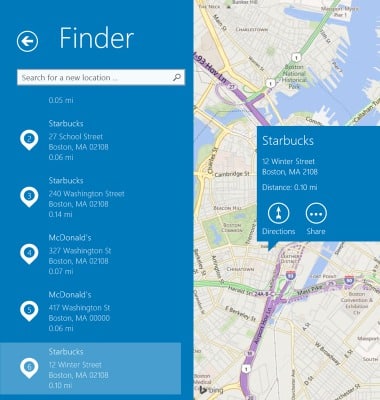Conecta Windows a una red Wi-Fi
¿Con qué dispositivo necesitas ayuda?
Conecta Windows a una red Wi-Fi
Aprende a conectarte a la zona de conexión usando Windows.
INSTRUCCIONES E INFORMACIÓN
La aplicación AT&T AllAccess ya no existirá a partir del 31 de diciembre de 2022. Como resultado, algunas funciones de tu dispositivo tal vez ya no sean compatibles. Podrás ver el uso de datos y las notificaciones en la página de tu cuenta de myAT&T y puedes conocer otras opciones para mantenerte conectado con tu dispositivo desde donde estés. Obtén más información sobre las opciones de hotspot móvil.
- En una computadora con Windows 7 y el Beam anexado a tu dispositivo, abre AT&T AllAccess.
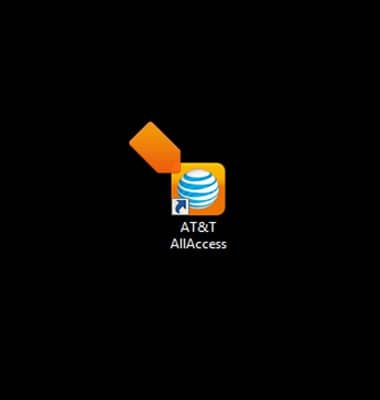
- Haz clic en AT&T Wi-Fi.

- Haz clic en Change Location.
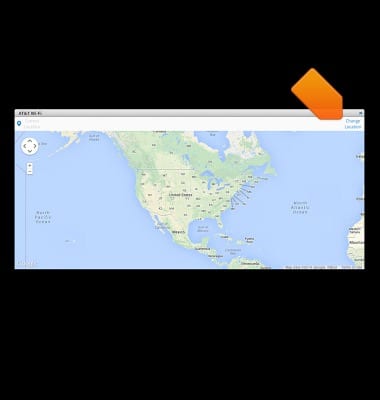
- Ingresa la dirección deseada.
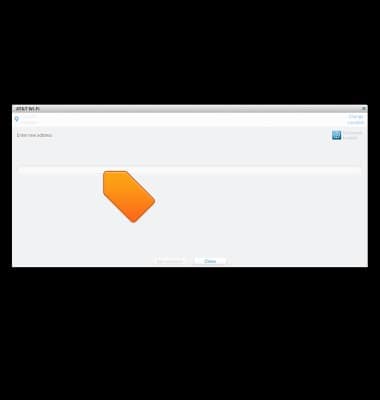
- Haz clic en Set Location.
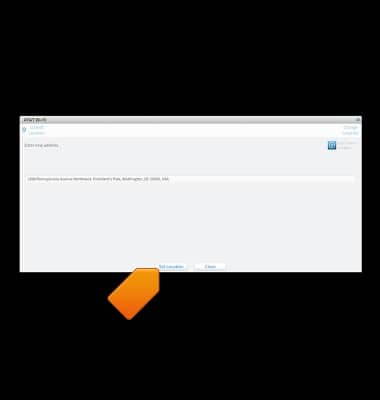
- AT&T AllAccess mostrará las zonas de conexión cercanas. Haz clic en la zona de conexión deseada para ver los detalles.
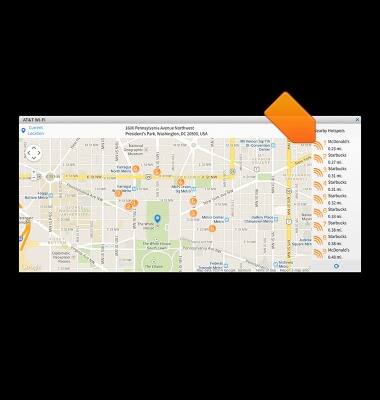
- Si usas Windows 8/RT, abre AT&T AllAccess.
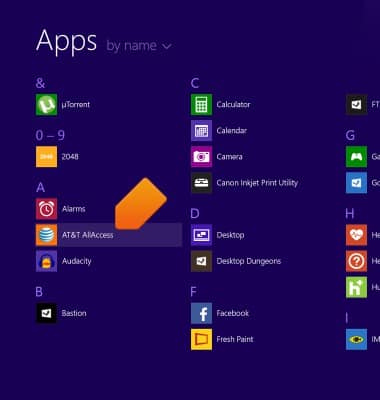
- Haz clic en Wi-Fi Finder.
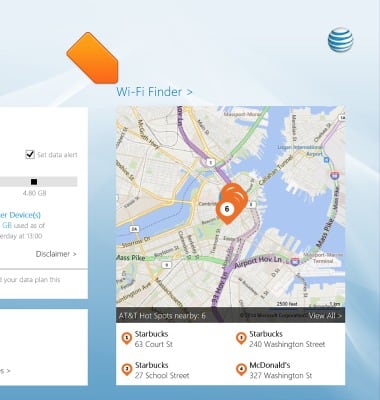
- Haz clic en la red deseada para ver los detalles de ubicación.

- Se verá la información de ubicación de la zona de conexión.